My@T COM(マイアットティーコム) > ヘルプ > パソコン版のヘルプ > 添付ファイルを保存する
メールの添付ファイルを保存する方法を説明します。
My@T COM(マイアットティーコム)にログインして、ページ上部のメニューから「メール」をクリックします。
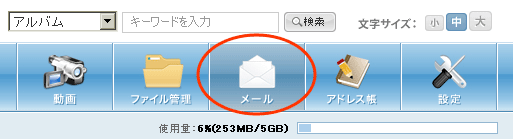
受信トレイが表示されますので、保存したい添付ファイルがあるメールをクリックします。
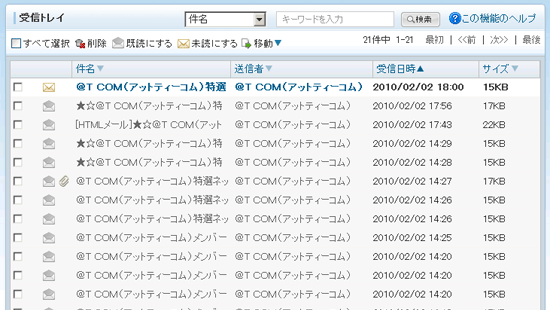
「メールの一覧」から、ファイルが添付されているメールをクリックして選択します。
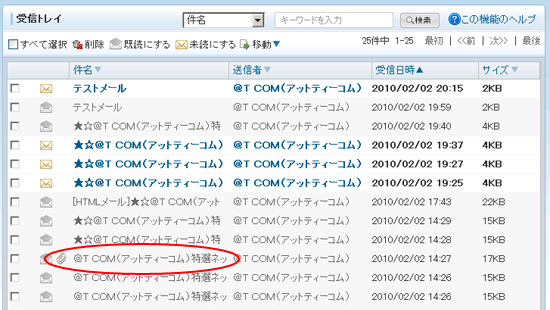
「メールの詳細」が表示されますので、添付ファイルのリンクをクリックします。ダウンロードが始まりますので任意の場所に保存します。
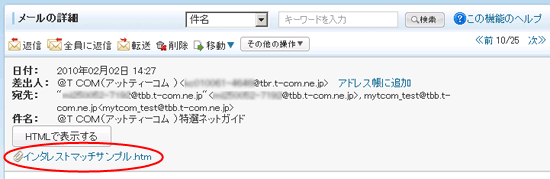
メール一覧で添付ファイルの付いているメールの「件名」をクリックし、プレビューウィンドウ内に表示される添付ファイルのファイル名をクリックすることで、添付ファイルをダウンロードすることが可能です。
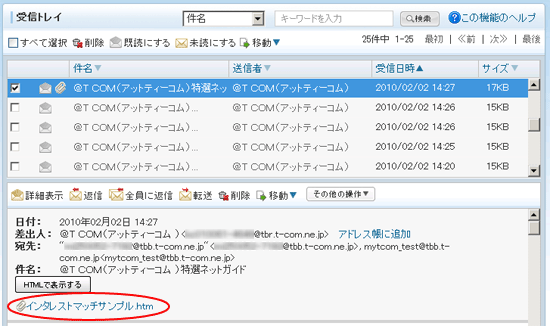
ページ内・サイト内を移動するためのリンク